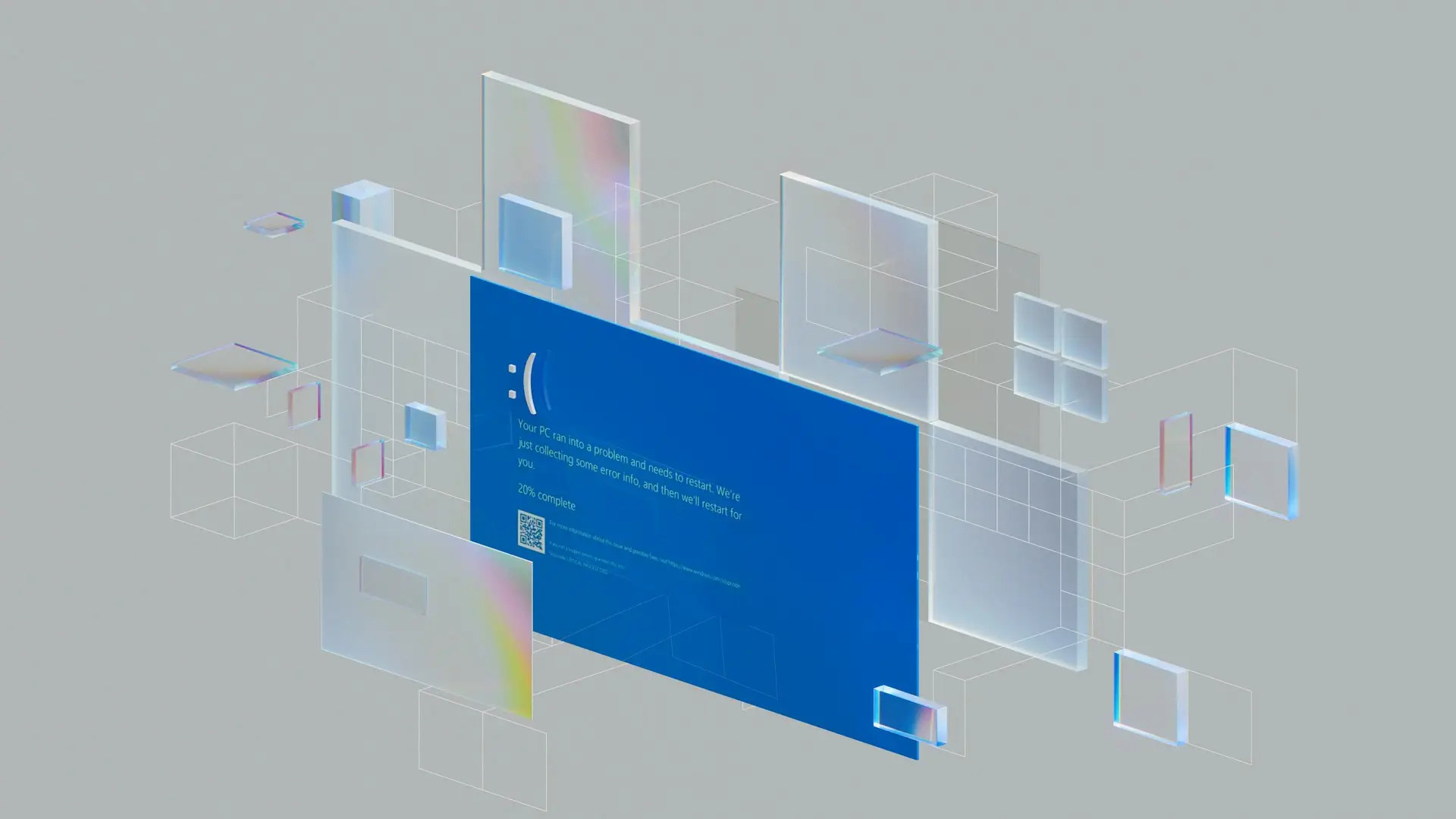
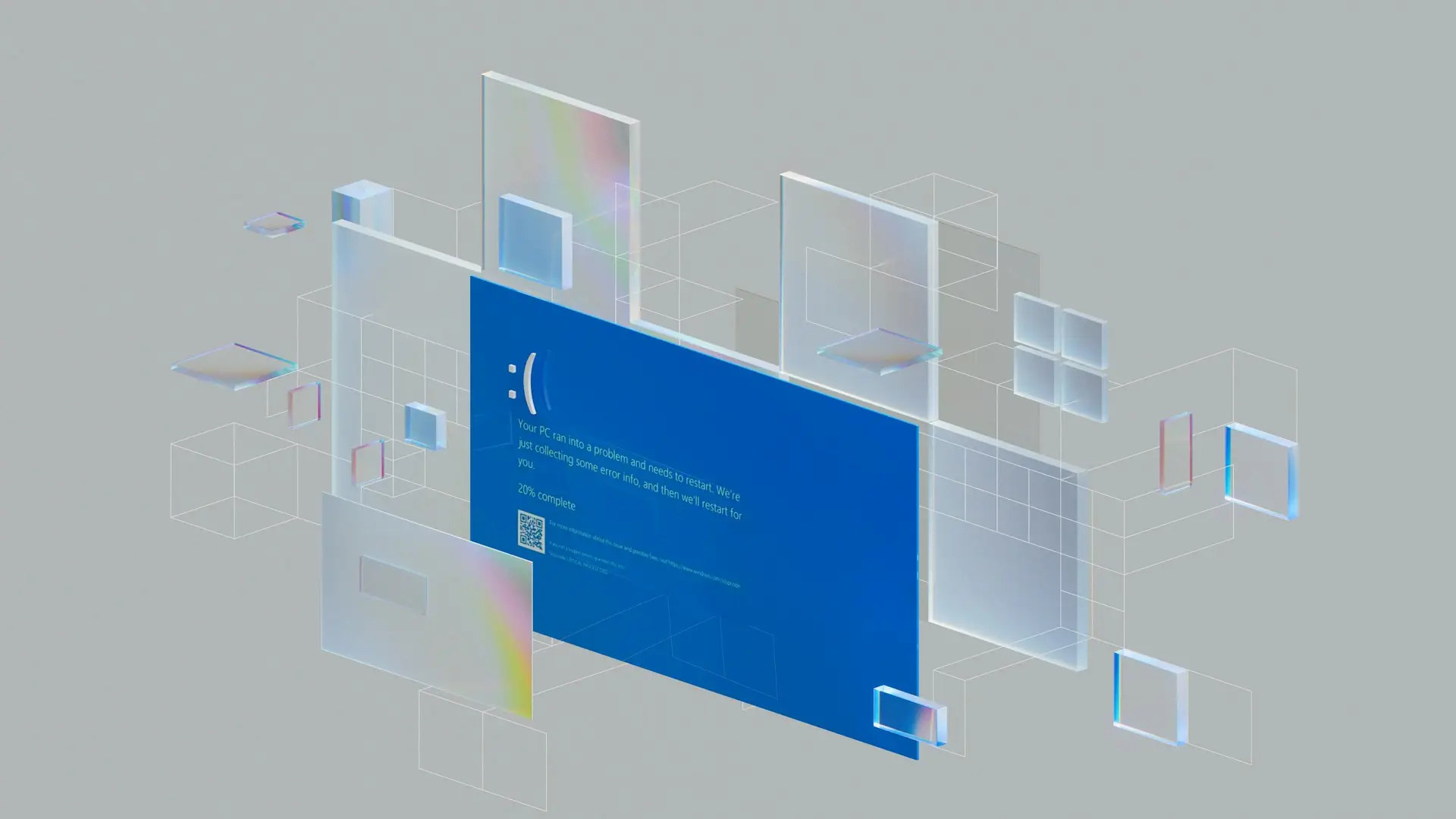


パソコンやスマートフォンでWebサイトやアプリなどのネットワークサービスを利用するとき、裏側では必ず「IPアドレス」が使われています。普段は意識しにくい要素ですが、IPアドレスの役割を理解しておくと、ネットワークの基本構造がつかみやすくなり、通信トラブルの切り分けにも役立ちます。
この記事では、IPアドレスの定義と種類(グローバル/プライベート、IPv4/IPv6、動的/固定)を整理し、各種OSでの確認方法までをまとめて解説します。
IPアドレスは“Internet Protocol Address”の略で、ネットワーク上の機器に割り当てられる識別子です。よく「住所のようなもの」と説明されますが、通信ではこのIPアドレスを使って、送信先(通信相手)を特定します。
IPアドレスはインターネット上でWebサイトを閲覧するときだけでなく、会社や自宅のLANなど、ローカルネットワーク内で通信するときにも必要です。ただし、インターネットで使うIPアドレスと、ローカルネットワーク内で使うIPアドレスは役割が異なり、使われ方も変わります。次の章では、その違いを整理します。
主にインターネットで使われるグローバルIPアドレスと、社内LANなどのローカルネットワークで使われるプライベートIPアドレス(ローカルIPアドレス)について説明します。
グローバルIPアドレスは、インターネットのような世界規模のネットワークで使われるIPアドレスです。インターネット上で通信相手を一意に識別できる必要があるため、同じ値が重複しないよう管理・割り当てが行われます。
グローバルIPアドレスは、インターネット上で「どこへ通信するか」「どこから通信してきたか」を判断する基礎情報になります。家庭や企業のネットワークでは、回線終端装置やルーターの外側(インターネット側)に割り当てられている、と捉えると理解しやすいでしょう。
プライベートIPアドレスは、社内LANや家庭内LANなど、閉じたローカルネットワークで使われるIPアドレスです。ローカルネットワーク内で機器を識別できればよいため、別のネットワークでも同じ値が使われていることは珍しくありません。
イメージとして、プライベートIPアドレスは「マンションの303号室」や「内線番号101」のようなものです。マンション内や会社内ではそれだけで宛先が分かりますが、外部から見ると住所や建物名がないと宛先を特定できません。
そのため、プライベートIPアドレスは基本的にローカルネットワーク内の通信で使われます。ローカルネットワークの端末がインターネットへ通信するときは、一般にルーターが変換処理(NATなど)を行い、外部からも識別できる形で通信が成立するようにします。
IPアドレスには、主に「IPv4」と「IPv6」の2種類があります。両者は表記方法が異なります。
IPv4は長らくインターネットの中心として使われてきましたが、インターネットの拡大により、重複なく割り当てられるグローバルIPv4アドレスが不足してきました。これが「IPv4アドレス枯渇」と呼ばれる問題です。
IPv4は32ビットで表現され、理論上は2の32乗(約43億)通りのアドレスを扱えます。一方、IPv6は128ビットで表現され、2の128乗(約3.4×10の38乗)という非常に大きな数のアドレス空間を持ちます。IPv6が普及すれば、少なくともアドレス数の不足という観点では、IPv4よりも余裕を持って運用できます。
ただし、IPv4からIPv6への移行は一気に切り替わるものではなく、現実のネットワークではIPv4とIPv6が混在して運用されることが多い点は押さえておきましょう。
IPアドレスの割り当て方法にも、主に「動的」と「固定」の2種類があります。
動的IPアドレスは、接続のタイミングで変動するIPアドレスです。グローバルIPアドレスであればISP側、プライベートIPアドレスであればルーターなどが自動的に割り当てるのが一般的で、多数の端末が出入りする環境で効率よく運用できます。
一方、固定IPアドレスはその名の通り、常に同じIPアドレスを使う方式です。例えば、Webサーバーやプリンタなどは、接続のたびに宛先のIPアドレスが変わると利用や運用がしづらくなります。そのため、固定IPアドレス(または固定に近い扱い)で運用されることが一般的です。
また、アクセス制御で「特定の接続元からのアクセスだけを許可する」といった設計を採る場合にも、固定IPアドレスが前提になることがあります。ただし、IPアドレスだけに依存した制御は運用上の制約もあるため、目的に応じて他の手段と組み合わせて設計することが重要です。
グローバルIPアドレスは、インターネット上で自分のIPアドレスを表示してくれるWebサイトやアプリケーションで確認できます。「IPアドレス 確認」などで検索すると、複数の方法が見つかるでしょう。
プライベートIPアドレスを確認する方法はOSによって異なるため、代表的な手順を紹介します。
コマンドプロンプトを開き、「ipconfig」コマンドを入力します。出力内の「IPv4 アドレス」や「IPv6 アドレス」に表示される内容が、端末に割り当てられているIPアドレスです。
GUIで確認する場合は、[コントロール パネル]から[ネットワークの状態とタスクの表示]でネットワークと共有センターを開きます。「アクティブなネットワークの表示」欄から確認したい「接続」を選び、[詳細]で「IPv4 アドレス」「IPv6 アドレス」を確認できます。
macOSの表示や導線はバージョンによって名称が異なります。一般的には、Appleメニューから「システム設定」(または「システム環境設定」)→「ネットワーク」を開き、利用中のネットワーク(Wi-FiやEthernetなど)を選択します。詳細情報の画面でTCP/IP情報を確認すると、IPアドレスが表示されます。
「設定」→「Wi-Fi」を開き、接続しているネットワークの情報(iマーク)をタップします。表示されるネットワーク情報の画面でIPアドレスを確認できます。ルーターやDNSの情報も同じ画面で確認可能です。
「設定」→「ネットワークとインターネット」(または同等の項目)→「Wi-Fi」を開き、接続しているネットワークを選択します。ネットワーク情報の画面でIPアドレスを確認できます。機種やOSバージョンによって表示階層が異なるため、同様の名称の画面を探してください。
画面右下のステータス領域から「設定」を開き、ネットワーク(Wi-Fiなど)を選択します。接続しているネットワークの詳細画面で、表示されるIPアドレスがローカルIPアドレスです。
IPアドレスは、ネットワーク上の機器を識別し、通信の宛先を決めるための基本情報です。グローバルIPアドレスとプライベートIPアドレス、IPv4とIPv6、動的と固定といった違いを整理しておくと、ネットワークの仕組みが理解しやすくなります。
ネットワークに接続できない、特定の機器だけ通信が不安定といったトラブルでは、IPアドレスの割り当てや設定が原因になることもあります。確認方法を押さえておけば、状況把握と切り分けの手がかりとして役立つでしょう。
IPアドレスとは、ネットワーク上の機器を識別するための番号で、通信の宛先を特定するために使われます。よく「住所のようなもの」と説明されます。
ネットワーク通信では、送信先と送信元を区別して通信相手を特定する必要があります。IPアドレスがあることで、どの機器にデータを届けるかを判断できます。
グローバルIPアドレスはインターネット上で重複しないように割り当てられるIPアドレスです。プライベートIPアドレスは社内LANなどのローカルネットワーク内で使われ、別のネットワークで同じ値が使われていることもあります。
プライベートIPアドレスは基本的にローカルネットワーク内で使われます。インターネットへ通信するときは、一般にルーターが変換処理(NATなど)を行い、外部でも識別できる形で通信が成立するようにします。
IPv4は32ビットで表現される方式で、192.168.1.1のように数字4組で表記します。IPv6は128ビットで表現される方式で、2001:db8::1のように16進数をコロンで区切って表記します。
IPv4のグローバルIPアドレスは重複なく割り当てる必要がありますが、インターネットの拡大により割り当て可能な数が不足してきた問題を指します。この課題の一つの対応としてIPv6への移行が進んでいます。
動的IPアドレスは接続のタイミングで自動的に割り当てられ、状況により値が変わります。固定IPアドレスは常に同じIPアドレスを使う方式で、用途に応じて機器や回線側で固定します。
Webサーバーやプリンタなど、宛先のIPアドレスが変わると利用や運用がしづらい機器で使われることがあります。また、接続元を限定する設計を行う場合に前提となることもあります。
グローバルIPアドレスは、自分のIPアドレスを表示してくれるWebサイトやアプリケーションで確認できます。「IPアドレス 確認」などで検索すると複数の方法が見つかります。
Windowsならipconfigコマンド、iOSならWi-Fi設定のネットワーク情報など、OSごとに確認方法が用意されています。端末がネットワークに接続している状態で確認すると、現在の割り当てが分かります。








![【徹底解説】ガイドライン改定が変える! 自治体DXとセキュリティの未来[座談会]の画像](/media/QujiLanrdXYhfYYS10PniOHWKMGSJplx03pkFEiZ.png)
![【徹底解説】ガイドライン改定が変える! 自治体DXとセキュリティの未来[座談会]の画像](/media/QujiLanrdXYhfYYS10PniOHWKMGSJplx03pkFEiZ.png)

